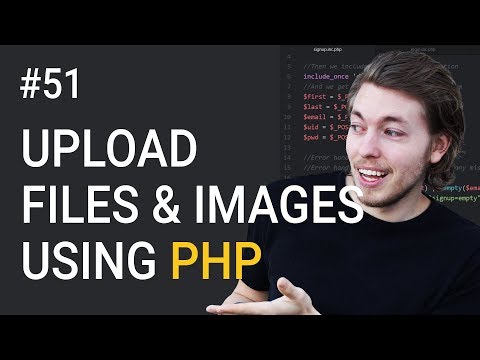Nors galima sukurti HTML puslapį naudojant „Word“, paprastai rekomenduojama to nedaryti, jei norite, kad puslapis būtų naudojamas kaip profesionalus ar plačiai reklamuojamas. Sukurti savo svetainę naudojant „Word“yra tarsi statyti savo namus naudojant LEGO kaladėles: ji veikia pakankamai gerai, jei neturite patirties, kad galėtumėte tinkamai atlikti savo darbą, nenorite pirkti naujos programinės įrangos arba tiesiog žaidžiate savo pramogai, tačiau naudojant tinkamas priemones ar net samdant profesionalą, bus gauti daug geresnių rezultatų, jei jums reikia profesionalios svetainės.
„Word“skirta popieriniams dokumentams, kurių puslapio dydis, šriftas ir išdėstymas yra fiksuotas, kurti, tuo tarpu puslapio dydis, šriftas ir išdėstymas, prieinamas jūsų svetainę peržiūrinčiam asmeniui, gali būti visiškai kitoks nei jūsų. Kadangi „Word“yra specialiai sukurtas fiksuotam popieriaus formatavimui, jo sukurtas tinklalapio kodas yra įterptas nestandartinio popieriaus stiliaus, kuris gali būti rodomas ne taip, kaip ketinate, jokiose naršyklėse, išskyrus „Microsoft“„Internet Explorer“.
Žingsniai

Žingsnis 1. Įkelkite „Word“

Žingsnis 2. Į puslapį įveskite „Pagrindinis puslapis“

Žingsnis 3. Spustelėkite Failas> Išsaugoti kaip tinklalapį
„Office 2007“spustelėkite mygtuką „Office“> Įrašyti kaip> Kiti formatai.

Žingsnis 4. Išsaugokite savo puslapį kaip index.html
2007 m. Pakeiskite „Išsaugoti kaip tipą“į „Tinklalapis“.

5 žingsnis. Dabar pamatysite, kad puslapis neatrodo kaip įprastas „Word“dokumentas - dabar esate žiniatinklio išdėstymo režimu

Žingsnis 6. Įtraukite papildomą tekstą; pabandykite įvesti „Tai mano pagrindinis puslapis

Žingsnis 7. Dažnai išsaugokite savo darbą (tiesiog spustelėkite išsaugojimo piktogramą - „Word“prisimins, kad tai yra tinklalapis
)

8. Atlikite tą patį, kad padarytumėte kitus puslapius (toliau skaitykite, kad sukurtumėte hipersaitą)

Žingsnis 9. Po tekstu įveskite „Nuoroda į pagrindinį puslapį“

Žingsnis 10. Pažymėkite tekstą

Žingsnis 11. Spustelėkite Įterpti> Hipersaitas (Visos versijos
)

Žingsnis 12. Raskite index.html

Žingsnis 13. Kai jį rasite, pasirinkite jį ir spustelėkite Gerai

Žingsnis 14. Atminkite, kad ką tik sukūrėte hipersaitą
Tai reiškia, kad naršyklėje galite spustelėti tą hipersaitą ir pereiti į kitą svetainės puslapį.

Žingsnis 15. Galite pridėti hipersaitą į kitą svetainę - dialogo lango „Įterpti hipersaitą“teksto laukelyje „Adresas“įveskite tinklalapio adresą

Žingsnis 16. Tęskite tai, kol jūsų svetainė bus baigta

Žingsnis 17. Geras darbas kuriant jūsų svetainę
Prisiminkite įžangoje pateiktą informaciją.
Patarimai
- Išskyrus rodyklės puslapį, pavadinkite likusius puslapius tuo, ką galėtumėte prisiminti.
- Padarykite savo svetainę patrauklią naudodami daugybę nuotraukų, nuorodų ir informacijos.
- Sužinokite tai, kas vadinama HTML
- Ieškokite paprastų interneto svetainių, kurios atitinka tai, ką bandote sukurti. Be to, „Word“ar „Publisher“negalite sukurti dinamiškos svetainės, tokios kaip „WikiHow“ar MSN.com - ji yra LABAI pažengusi. (PHP, kliento svetainės apimtis, ASP. NET ir kt.)
- „Publisher“tai padaryti yra daug lengviau, be to, yra specialių tinklalapių dizainerių.
- Gauti prieglobą - niekas negali matyti jūsų svetainės, kol ji nėra žiniatinklyje, yra nemokamų prieglobos svetainių ir tikrai paprastų prieglobos svetainių, taip pat profesionalių mokamų paslaugų.
- „Word“gali būti naudojamas nedidelio masto intraneto svetainėms, kuriose tiesiog norite dalytis informacija paprastu formatu.
Įspėjimai
- Jei planuojate įkelti savo svetainę į žiniatinklį, būkite atsargūs, kad į dokumento informaciją neįtrauktumėte jokios asmeninės informacijos, kurios neketinate skelbti.
- Kaip pažymėta straipsnio antraštėje, HTML kūrimas naudojant bet kurį „Microsoft Office“produktą, išskyrus „Expression Web“, paprastai yra bloga idėja. Vien todėl, kad programa gali išsaugoti failą kaip HTML, tai nepadaro to žiniatinklio dizaino programine įranga.